win7,小猪教您win7资源管理器停止工作该怎么办
- 时间:2018年06月04日 17:15:15 来源:魔法猪系统重装大师官网 人气:12551
当我们在使用电脑的时候,可能会遇到一些令我们感到困惑又无可奈何的问题。就像是电脑使用的时候经常出现“Windows资源管理器已停止工作”这样的窗口。要是我们遇到这样的情况,该怎么办呢?今天小编就告诉你们解决win7资源管理器停止工作的问题。
有一次小编在打开了电脑之后,想要打开游戏来玩,电脑却出现“资源管理器已停止工作”的提示,弄得我花了好长时间来研究这个。好在是被我研究个所以然出来了。所以今天,小编我就要跟你们分享分享我的方法。
首先,找出问题所在,可能是文件交中存放的视频或者音频文件过多,打开文件夹的时候系统会预览文件,从而导致CUP利用率瞬间暴涨,使得explorer停止工作。解决方法就是关闭文件夹选项的缩略图功能。
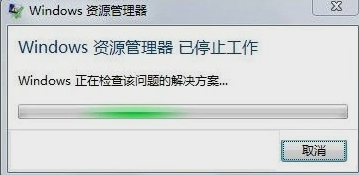
停止工作载图1
点开我的电脑,然后点开文件夹和搜索选项,再点查看,再勾选始终查看显示图标,从不显示缩略图。这样就取消缩略图形式显示文件图标。
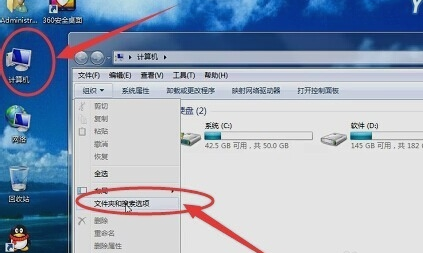
资源管理器停止工作载图2
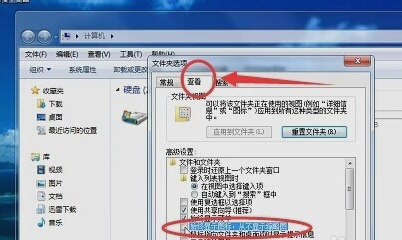
停止工作载图3
然后按键盘上的Ctrl+Alt+Delete,或者是鼠标右键点击任务栏,然后点启动任务管理器,再点文件,再点新建任务。在弹出的窗口输入“ explorer.exe”再点确定就可以了。最后再找个WinRAR文件,点选项,设置,综合,把WinRAR整合到资源管理器中”的勾消除就行了。
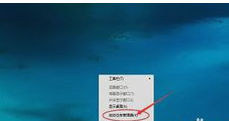
win7载图4

资源管理器停止工作载图5
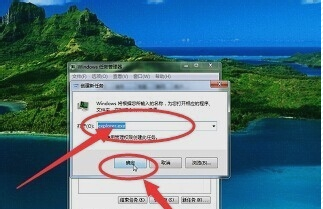
win7载图6
以上就是小编的方法啦~~你们学会了不?~~
资源管理器,win7,停止工作,资源管理器停止工作








